Convertir videos a MP4
- 1. Convertir otros formatos a MP4 +
-
- 1.1 Convertir DVR a MP4
- 1.2 Convertir MXF a MP4
- 1.3 Convertir VHS a MP4
- 1.4 Convertir WLMP a MP4
- 1.5 Convertir MPEG a MP4
- 1.6 Convertir MTS a MP4
- 1.7 Convertir TS a MP4
- 1.8 Convertir DV a MP4
- 1.9 Convertir MSWMM a MP4
- 1.10 Convertidor de Windows Movie Maker a MP4
- 1.11 Convertidores de DVD a MP4
- 1.12 Convertir WRF a MP4
- 1.13 Convertir Películas de iTunes a MP4
- 1.14 Convertir MOD a MP4
- 1.15 Convertir MPEG4 a MP4
- 1.16 Convertir ASF a MP4
- 1.17 Convertir 3GP a MP4 en Windows
- 1.18 Convertir MKV a MP4
- 1.19 Convertir Vídeo HD a MP4
- 1.20 Convertir ISO a MP4
- 1.21 Convertir youtube a MP4 para iPhone
- 1.22 Convertir MKV a MP4 en Mac
- 1.23 Convertir M4V a MP4 en Mac
- 1.24 Convertir SWF a MP4 en Mac
- 1.25 Convertir OGV a MP4
- 1.26 Convertir rmvb a MP4
- 1.27 Convertir vob a MP4 online
- 2. Consejos de convertir mp4+
-
- 2.1 Convertir swf a MP4
- 2.2 Convertir IFO a MP4
- 2.3 Convertir ARF a MP4
- 2.4 Convertir WEBM a MP4
- 2.5 Convertir youtube a MP4
- 2.6 Convertir DAT a MP4
- 2.7 Importar mp4 a imovie
- 2.8 Convertir MP4 a XVID
- 2.9 Descarga gratuita hd hip-hop danza a mp4
- 2.11 Convertir TS a MP4
- 2.12 Convertir MP4 a MKV
- 2.13 Convertir MP4 a JPG
- 2.14 Convertir MP4 a Webm Mac
- 2.15 Convertir MPEG a MP4
- 2.16 Convertir vro a MP4
- 2.17 Convertir VOB a MP4 Mac
- 2.18 Convertir MTS a MP4 Mac
- 2.19 Alternativas a Handbrake para Mac
Convertidor de formatos de video: cómo cambiar los formatos de video gratis y en línea
Por Manuel Gonzalez • 2025-04-23 18:07:35 • Soluciones
Un formato de video es un formato de archivo que se encarga de almacenar los videos en digital. Con formato de video nos referimos a los archivos comprimidos que contienen información sobre el contenido sonoro y visual del video. El tipo de archivo de formato consiste en un contenedor que por separado se encarga de almacenar el formato de codificación de video y el formato de codificación de audio. Además de los formatos de codificación, contendrá información adicional como los subtítulos. Cada formato tiene sus objetivos definidos, por ejemplo, WebM se usa para crear videos HTML-5 libres de derechos. Por lo tanto, necesitas convertidores de archivos de video para cambiar los formatos de video para diferentes usos. Llegaste al lugar correcto si estás buscando algún conversor de formatos de video gratuito o en línea.
- Parte 1. 3 pasos para cambiar los formatos de video de cualquiera a otro
- Parte 2. El mejor conversor de formatos de video gratuito que debes conocer
- Parte 3. Convertidor de formatos de video en línea más recomendado
Parte 1. 3 pasos para cambiar los formatos de video de cualquiera a otro
Necesitarás un software de conversión de video si lo que quieres es cambiar los formatos de video sobre la marcha. Wondershare UniConverter (originalmente Wondershare Video Converter Ultimate) es el software perfecto para esta tarea. Es el mejor conversor de formatos de video tanto para Windows como para Mac. Con este programa vas a poder convertir videos a cualquier formato con una velocidad de conversión súper rápida y sin perder calidad. Wondershare UniConverter tiene muchas funciones adicionales que te ayudarán a manejar mejor tus videos, incluyendo la edición, la corrección de metadatos, grabación de videos a DVD y otras más.
 wondershare uniconverter
wondershare uniconverter
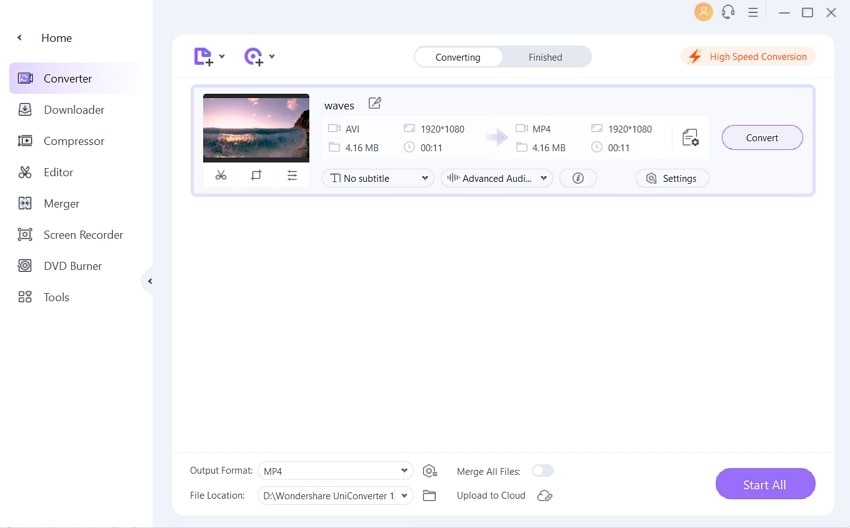
- El mejor conversor de formatos de video, fácil y rápido.
- Soporta más de 1.000 formatos de video, incluyendo MP4/AVI/MKV/WMV/MOV/MPEG y otros más.
- Descarga videos de más de 10.000 sitios para compartir videos simplemente pegando las URL.
- Edita videos recortando, segmentando, rotando, añadiendo marcas de agua, aplicando efectos y otras funciones.
- Graba y personaliza videos en DVD con plantillas de menú de DVD gratuitas.
- Transfiere videos de la computadora a dispositivos móviles con un cable USB.
- Caja de herramientas versátil con funciones de reparar Metadata, GIF Maker, VR Converter, Screen recorder, etc.
- Sistemas operativos compatibles: Windows 10/8/7/XP/Vista, macOS 11 Big Sur, 10.15 (Catalina), 10.14, 10.13, 10.12, 10.11, 10.10, 10.9, 10.8, 10.7, 10.6.
Instrucciones para convertir videos a cualquier formato con el mejor conversor:
Paso 1. Abre Wondershare Video Format Converter y añade los videos
Comienza por descargar Wondershare Video Format Converter en tu computadora o Mac. Después del lanzamiento, dirígete a la sección de Conversión, haz clic en el botón "Agregar archivos"ubicado en la esquina superior izquierda. En tu pantalla aparecerá un cuadro de diálogo para que selecciones los archivos a convertir.
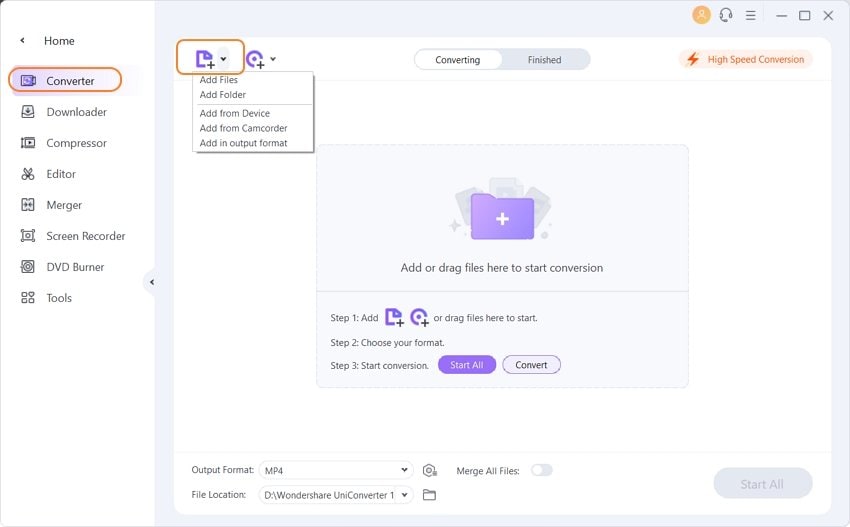
Paso 2. Elige el formato de salida del archivo de video
Aquí puedes elegir el formato de salida de tu elección. Basta con dar clic en el icono desplegable ubicado en la esquina superior derecha de la ventana, que identificarás como Formato de salida. De la lista desplegable, haz clic en la pestaña Video y selecciona el formato de video que desees. Puedes convertir tus videos a formatos compatibles con el dispositivo, simplemente selecciona la opción "Dispositivo".
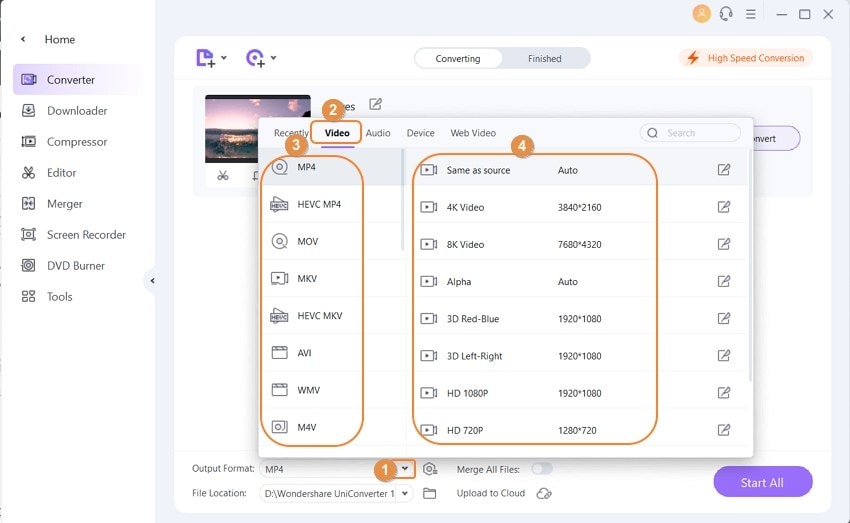
Paso 3. Editar videos con Wondershare Video Format Converter (opcional)
Antes de cambiar el formato, puedes editar los videos. Dando clic en las miniaturas de los videos vas a tener la posibilidad de recortarlos, rotarlos y añadirles marcas de agua o efectos. Omite este paso si no quieres hacer ninguna edición.
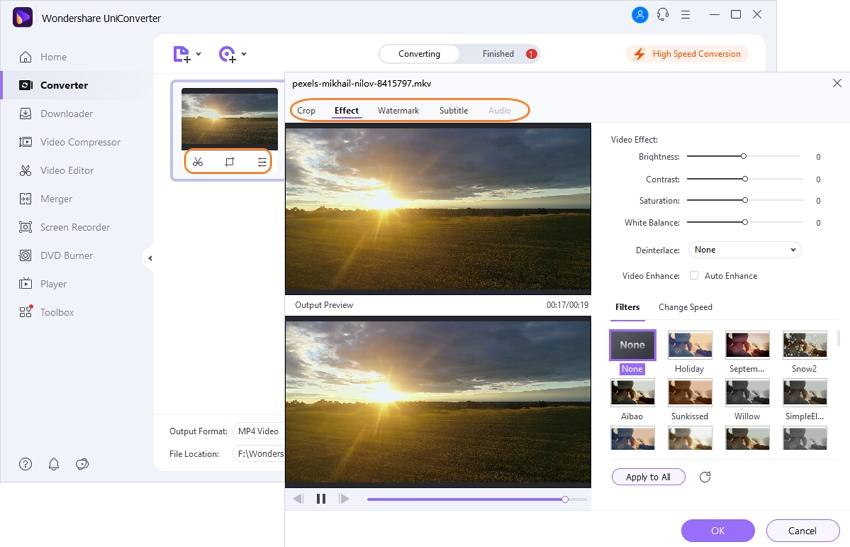
Paso 4. Convertir formatos de video
Si te encuentras satisfecho con el resultado final, haz clic en "Iniciar todo" para comenzar el proceso de conversión. Presiona el botón "Convertir"que hay delante de cada video. Pulsa sobre el icono en forma de relámpago para una conversión super rápida.
![]()
Parte 2. El mejor conversor de formatos de video gratuito que debes conocer
Sin duda alguna Wondershare UniConverter es la mejor opción disponible entre los convertidores de formatos de video, tendrás lo mejor pagando el precio de sus servicios. ¿Además de Wondershare existen otras plataformas que puedan realizar el proceso de conversión de video de forma gratuita? ¡Claro! Wondershare Free Video Converter es un conversor de formatos de video gratuito que tiene las mismas funciones que su versión de pago. La única diferencia es que tus proyectos tendrán una marca de agua. Si esto no es un problema para ti, solo descárgalo y sigue los pasos a continuación o ve a la Parte 1 para cambiar los formatos de video de forma gratuita.
Pasos para cambiar de formato de video gratis con Free Video Format Converter:
Paso 1: Descarga, instala y abre Wondershare Free Video Converter en tu computadora o Mac, luego añade los videos que quieras convertir haciendo clic en el botón "Añadir Archivos" bajo la pestaña "Convertir".
Paso 2: Dependiendo de lo que busques, elige un formato de salida en la lista deplegable "Convertir todos los archivos a". Los formatos de video más populares como MP4/MOV/AVI/MKV se ofrecen aquí.
Paso 3: Comienza el proceso haciendo clic en el botón "Convertir todo" en la pantalla.

Parte 3. Convertidor de formatos de video en línea más recomendado
En el mercado hay muchos convertidores de formatos de video en línea que ofrecen gran calidad, sin embargo, el más recomendado es UniConverter. Con este conversor podrás modificar los formatos de video en línea totalmente gratis. Puedes subir un máximo de 100MB de datos divididos entre máximo 2 archivos distintos. Solo admite algunos formatos de video populares como MP4, MOV, AVI, etc, en comparación con Wondershare UniConverter que puede trabajar con más. Sin embargo, tiene una velocidad de conversión súper rápida y una salida de alta calidad.
Conclusión: Hablamos de los valiosos conversores de formatos de video disponibles en línea y de escritorio. Debido a las limitaciones que tienen algunos convertidores en línea y las marcas de agua en las opciones gratuitas, tal vez Wondershare UniConverter es tu mejor opción. DESCÁRGALO GRATIS y pruébalo en tu computadora para cambiar los formatos de video fácilmente.
- Cómo convertir Webm a MP4 en Linux/Windows/Mac fácilmente
- 10 mejores conversores de imágenes por bloques [gratuitos y de pago]
- Cómo convertir WebM a MP4 con VLC fácilmente
- Como Convertir ISO a Formato Xbox 360
- Top 10 herramientas de convertir AAC a M4R
- Convertidor de Vídeos por Lotes: Cómo Convertir Vídeos por Lotes en Windows/Mac
Manuel Gonzalez
staff Editor